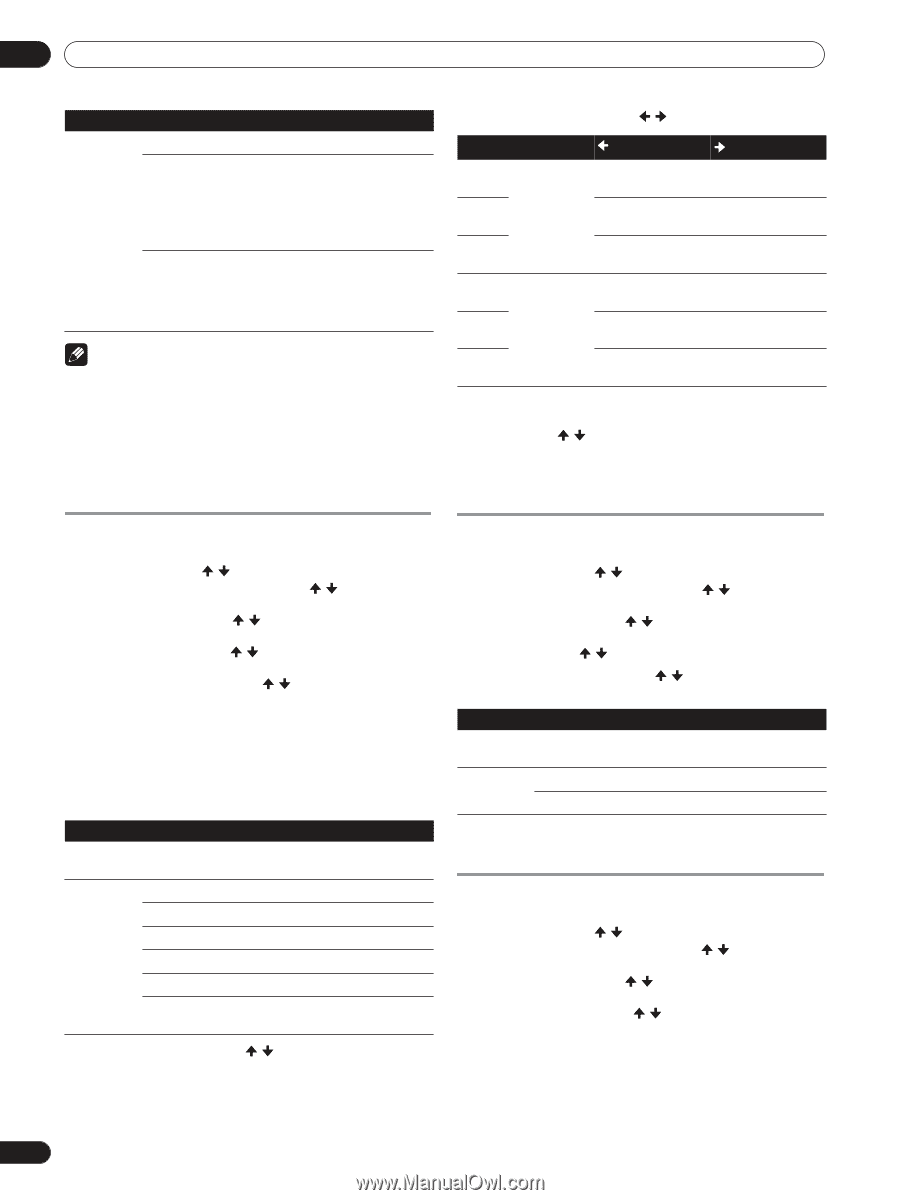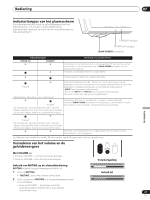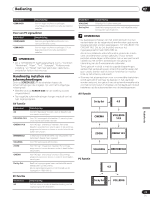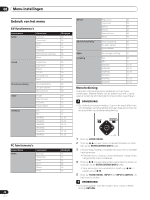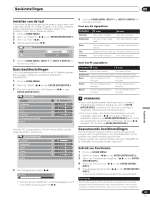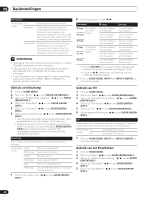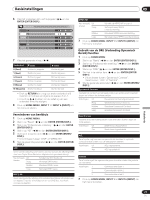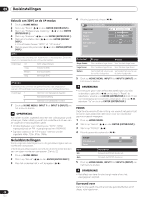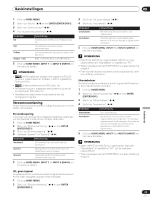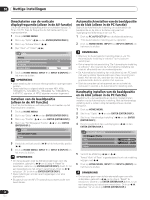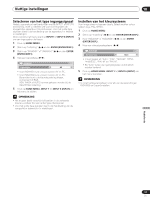Pioneer PDP-5000EX User Manual - Page 178
Gebruik van Kleurtemp, Gebruik van CTI, Gebruik van het Kleurbeheer
 |
View all Pioneer PDP-5000EX manuals
Add to My Manuals
Save this manual to your list of manuals |
Page 178 highlights
09 Basisinstellingen PureCinema Keuzemogelij Uit kheden Standaard Schakelt de PureCinema functie uit. Produceert levendige en vloeiende beelden (afhankelijk van de film) door automatisch de beeldgegevens te detecteren bij weergave van DVD of hogedefinitie beelden (bijv. speelfilms) die met 24 beeldjes per seconde zijn opgenomen. Geavanceerd Produceert vloeiende beelden van hoge kwaliteit (zoals in de bioscoop) door omzetting naar 72 Hz bij weergave van DVD beelden (bijv. speelfilms) die met 24 beeldjes per seconde zijn opgenomen. OPMERKING • "Standaard" kan niet worden geselecteerd wanneer er 480p, 720p@60 Hz signalen worden ontvangen. • "Geavanceerd" kan niet worden geselecteerd wanneer er PAL, SECAM, 576i of 1080i@50 Hz signalen worden ontvangen. • Zowel "Standaard" als "Geavanceerd" kunnen niet worden geselecteerd wanneer er 576p, 1080p of 720p@50 Hz signalen worden ontvangen. 8 Stel het gewenste niveau ( / ). Onderdeel R Hoog G Hoog Fijninstelling voor lichte partijen B Hoog R Laag G Laag Fijninstelling voor donkere partijen B Laag toets Voor een zwakkere rood-weergave Voor een zwakkere groen-weergave Voor een zwakkere blauw-weergave Voor een zwakkere rood-weergave Voor een zwakkere groen-weergave Voor een zwakkere blauw-weergave toets Voor een sterkere rood-weergave Voor een sterkere groen-weergave Voor een sterkere blauw-weergave Voor een sterkere rood-weergave Voor een sterkere groen-weergave Voor een sterkere blauw-weergave • Druk op RETURN als u nog een ander onderdeel wilt instellen en herhaal vervolgens de stappen 7 en 8. • U kunt op / , drukken om de instelling van een onderdeel direct te wijzigen. 9 Druk op HOME MENU, INPUT 1 tot INPUT 6 (INPUT) om het menu te sluiten. Gebruik van Kleurtemp 1 Druk op HOME MENU. 2 Stel in op "Beeld" ( / en dan ENTER (ENTER/DISP.)). 3 Stel in op "Professionele instelling." ( / en dan ENTER (ENTER/DISP.)). 4 Stel in op "Kleurdetail" ( / en dan ENTER (ENTER/ DISP.)). 5 Stel in op "Kleurtemp" ( / en dan ENTER (ENTER/ DISP.)). 6 Stel de gewenste parameter ( / en dan ENTER (ENTER/ DISP.)). • Als u bij deze stap reeds de gewenste parameter heeft geselecteerd, kunt u de stappen 7 en 8 overslaan. • Misschien voert u liever een fijnregeling uit. Selecteer eerst "Handmatig" en houd vervolgens ENTER (ENTER/ DISP.) tenminste 3 seconden ingedrukt. Het handmatige instelscherm zal nu verschijnen. Ga vervolgens naar stap 7. Kleurtemp Voor instellen van de kleurtemperatuur, om een betere witbalans te verkrijgen. Keuzemogelij Hoog kheden Middelhoog Wit met een blauwige tint. Tussen Hoog en Midden. Midden Neutraal witte tint. Middellaag Tussen Laag en Midden. Laag Wit met een roodachtige tint. Handmatig U kunt de kleurtemperatuur aan uw eigen voorkeur aanpassen. 7 Stel het in te stellen item ( / en dan ENTER (ENTER/ DISP.)). Gebruik van CTI 1 Druk op HOME MENU. 2 Stel in op "Beeld" ( / en dan ENTER (ENTER/DISP.)). 3 Stel in op "Professionele instelling." ( / en dan ENTER (ENTER/DISP.)). 4 Stel in op "Kleurdetail" ( / en dan ENTER (ENTER/ DISP.)). 5 Stel in op "CTI" ( / en dan ENTER (ENTER/DISP.)). 6 Stel de gewenste parameter ( / en dan ENTER (ENTER/ DISP.)). CTI Geeft beelden met duidelijke kleurcontouren. De afkorting CTI staat voor Colour Transient Improvement (verbetering van kleurovergangen). Keuzemogelij Uit kheden Aan Schakelt de CTI functie uit. Schakelt de CTI functie in. 7 Druk op HOME MENU, INPUT 1 tot INPUT 6 (INPUT) om het menu te sluiten. Gebruik van het Kleurbeheer 1 Druk op HOME MENU. 2 Stel in op "Beeld" ( / en dan ENTER (ENTER/DISP.)). 3 Stel in op "Professionele instelling." ( / , en dan ENTER (ENTER/DISP.)). 4 Stel in op "Kleurdetail" ( / en dan ENTER (ENTER/ DISP.)). 5 Stel in op "Kleurbeheer" ( / en dan ENTER (ENTER/ DISP.)). 26 Du